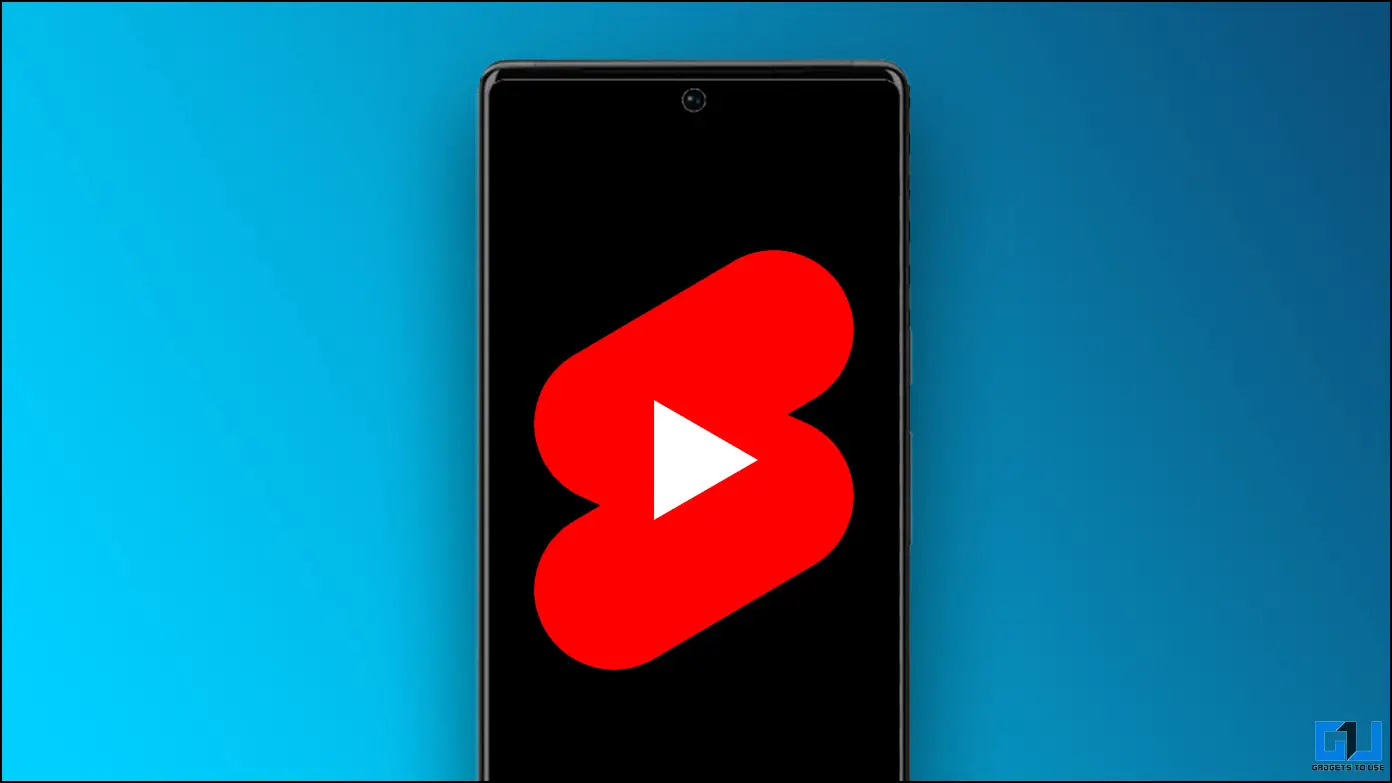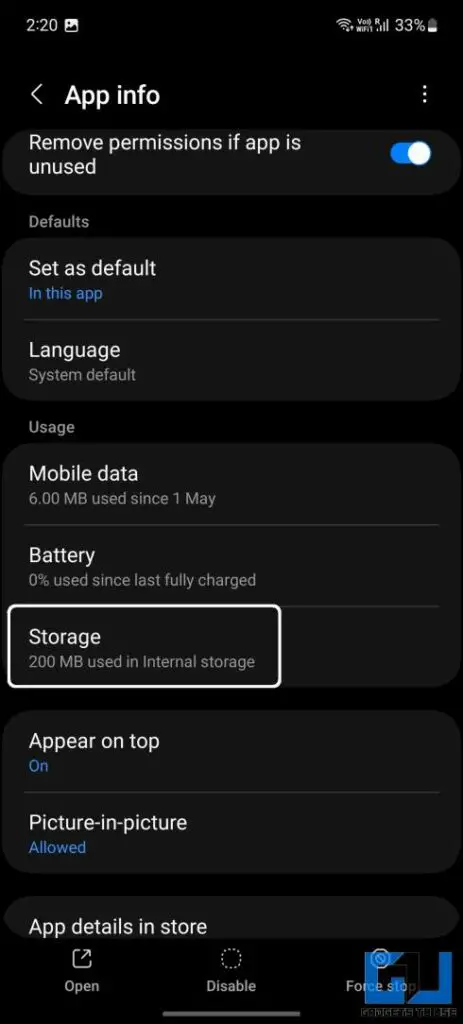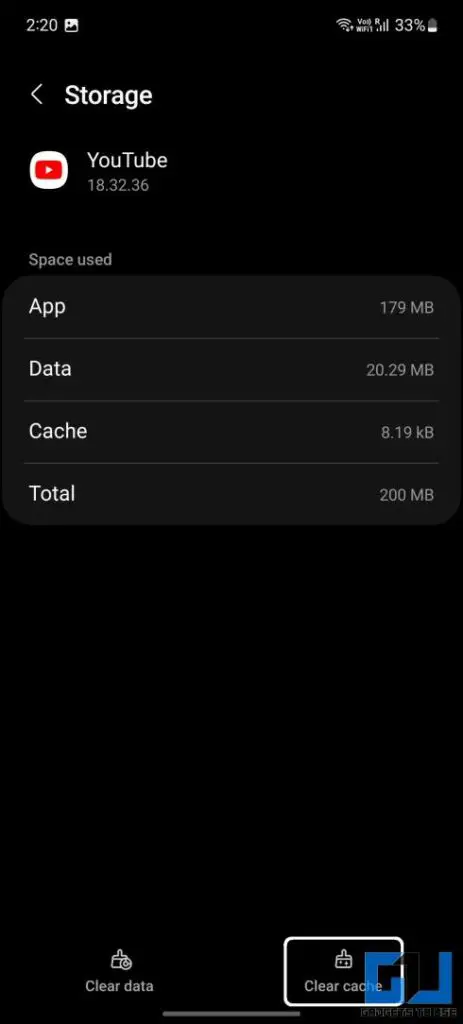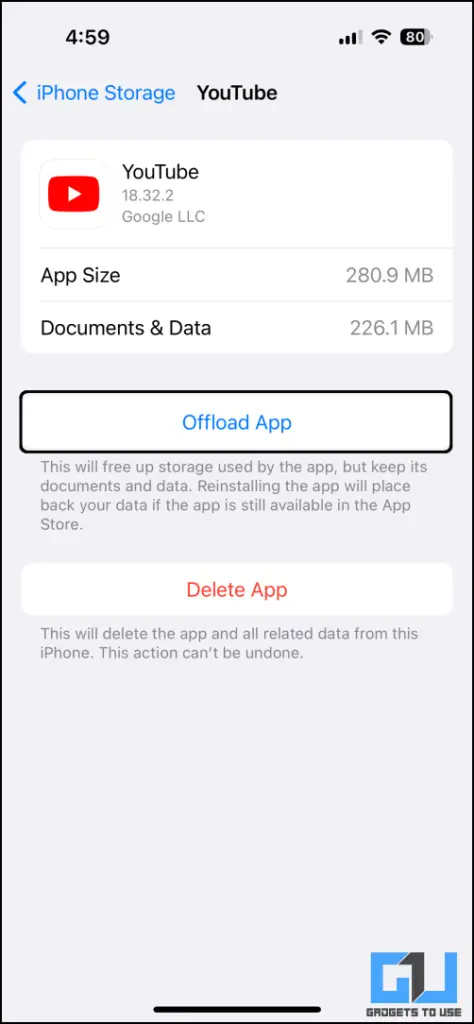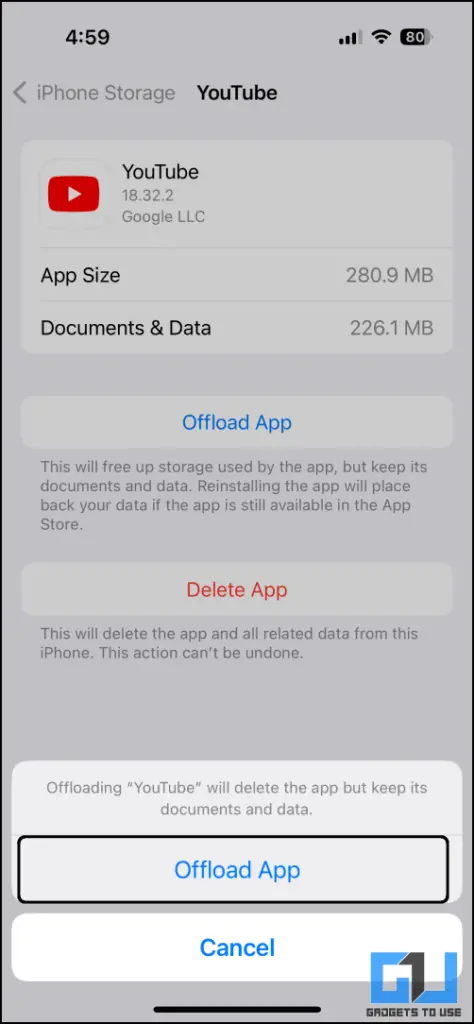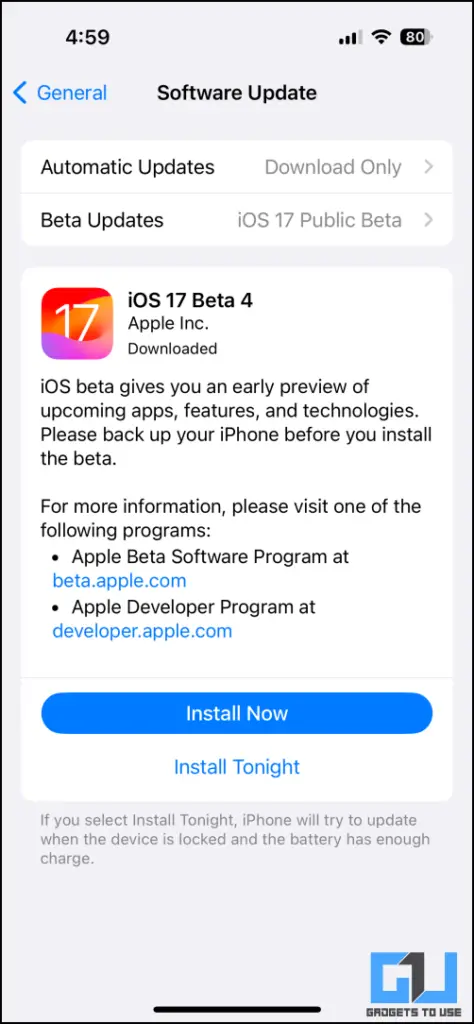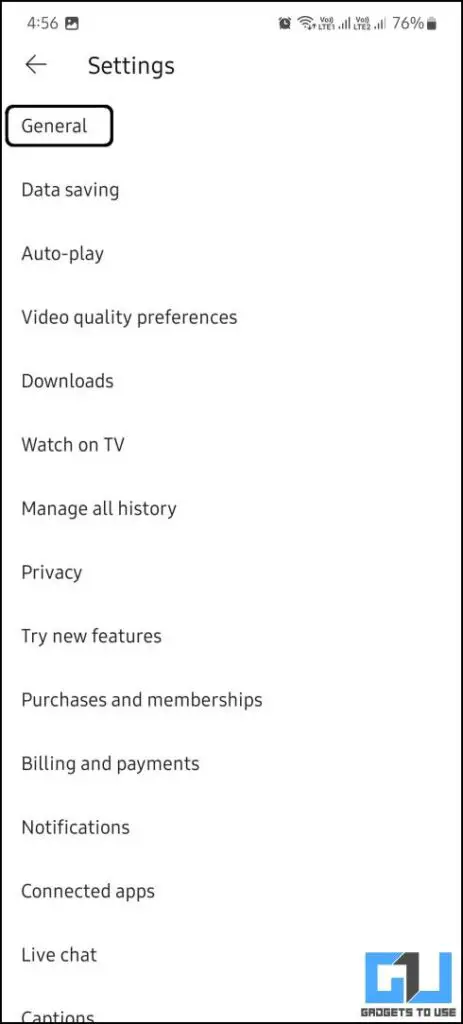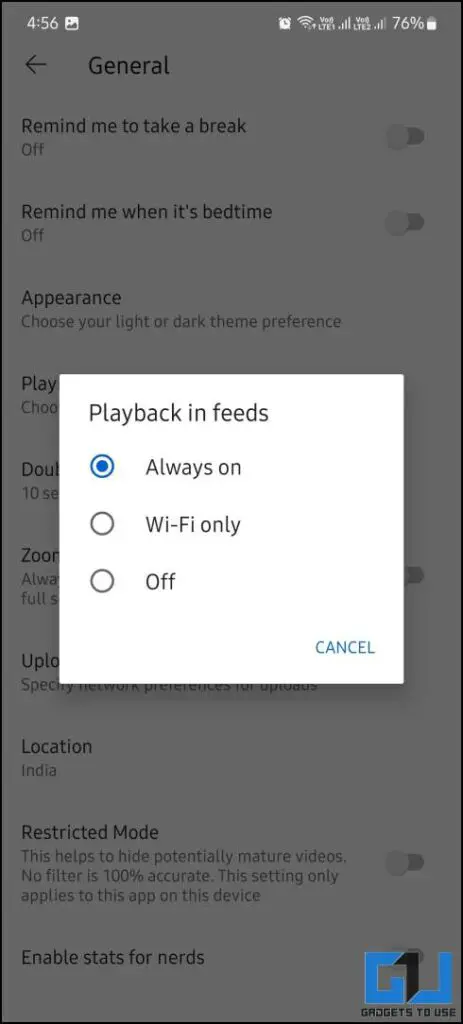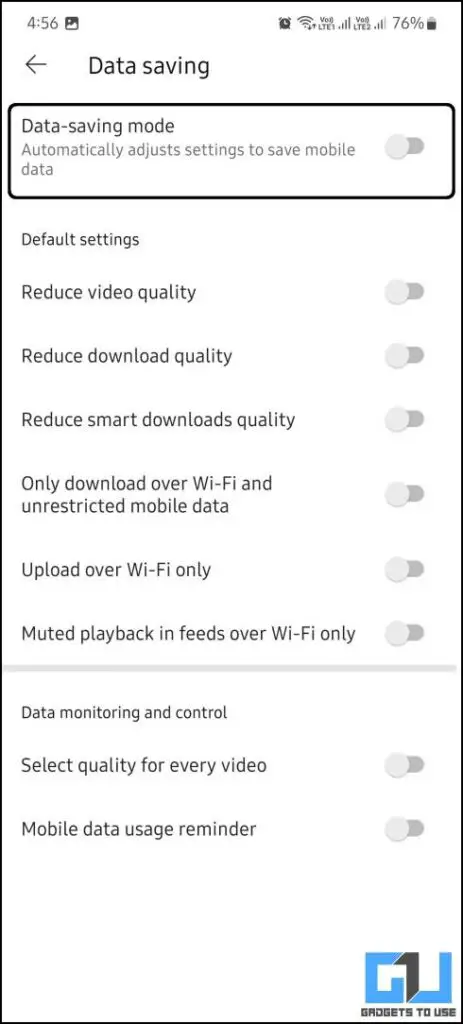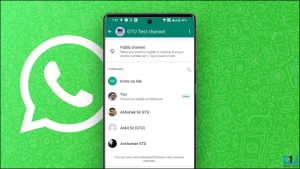YouTube 쇼츠는 다른 플랫폼에서는 찾아볼 수 없는 다양한 추가 옵션이 있는 인스타그램 릴의 훌륭한 대안입니다. 최근 YouTube 앱에서 쇼츠 동영상 대신 검은색 화면이 표시되는 새로운 문제가 YouTube 쇼츠에서 발생하고 있습니다. 이로 인해 YouTube에서 좋아하는 콘텐츠를 시청할 때 혼란과 불편을 겪게 됩니다. 스마트폰에서 비슷한 문제가 발생하는 경우 몇 가지 가능한 해결 방법과 해결 방법을 알아보세요.
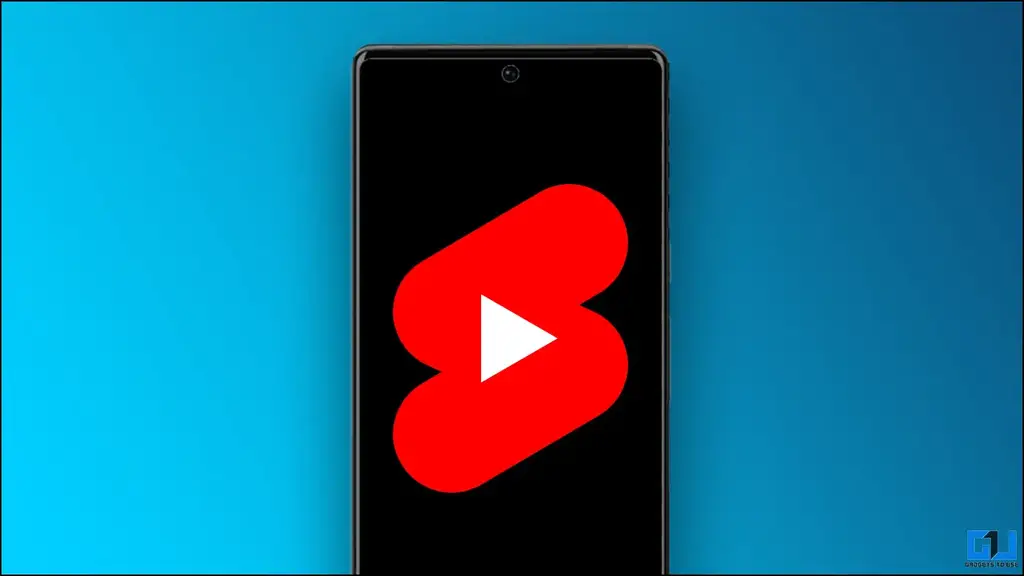
YouTube 동영상 블랙 스크린을 수정하는 방법은 무엇인가요?
목차
휴대폰의 YouTube 쇼트에서 검은색 화면 문제가 나타나는 데는 여러 가지 이유가 있을 수 있습니다. 앱이 오래되었거나 인터넷 문제가 있거나 사용 중인 브라우저가 제대로 작동하지 않을 수 있습니다. 다음은 YouTube 숏의 검은 화면 문제에 대한 가능한 모든 해결 방법입니다.
방법 1 – 인터넷 연결 확인
블랙 스크린 문제가 발생했을 때 가장 먼저 확인해야 할 것은 인터넷 연결이 정상적으로 작동하고 안정적인지 여부입니다. 네트워크 속도 테스트를 실행하여 인터넷이 제대로 작동하는지 확인하세요. 스마트폰에서는 SpeedTest 또는 FAST와 같은 앱을 사용하여 확인할 수 있습니다. 인터넷 속도가 느리면 이 문제가 발생할 수 있으며, 동시에 인터넷에 대한 몇 가지 인사이트도 얻을 수 있습니다.
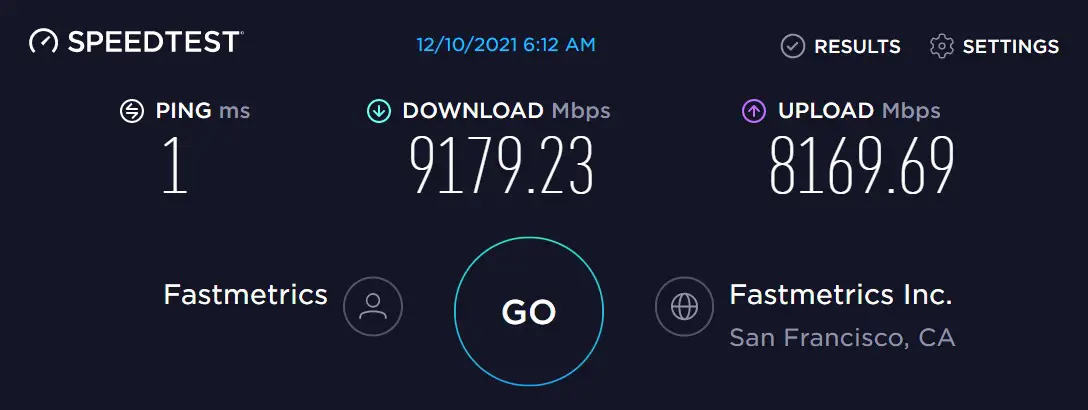
PC에서 새 탭에서 다른 웹사이트를 로드해 보세요. PC에서 다른 브라우저로 전환한 후 문제가 지속되는지 확인하세요. PC에서 인터넷이 제대로 작동하지 않는 경우 다음 도움말에 따라 인터넷 문제를 해결하세요. 인터넷이 정상적으로 작동하면 다음 해결 방법을 시도해 보세요.
방법 2 – YouTube 모바일 앱 업데이트
스마트폰에서 자동 업데이트 기능이 꺼져 있는 경우 오래된 앱이나 버그로 인해 YouTube 쇼트에서 검은색 화면 문제가 발생할 수 있습니다. Android의 경우 구글 플레이 스토어에서, iPhone의 경우 앱 스토어에서 YouTube 앱을 업데이트할 수 있습니다.
방법 3 – YouTube 앱 캐시 지우기
앱이 업데이트되면 캐시를 삭제하여 잘못된 캐시 문제를 재설정하고 문제가 지속되는지 확인하세요. iPhone에서 앱을 오프로드하고 앱 스토어에서 다시 설치하여 캐시를 지울 수 있습니다. 두 가지 방법의 단계는 아래에 설명되어 있습니다.
Android
1. 를 누릅니다. YouTube 앱 을 열고 (i) 버튼을 클릭하여 열기 앱 정보.

2. Open 스토리지 옵션을 탭하고 지우기 캐시 버튼을 클릭합니다.
iPhone
1. 설정을 열고 다음으로 이동합니다. 일반; iPhone 저장소; YouTube.
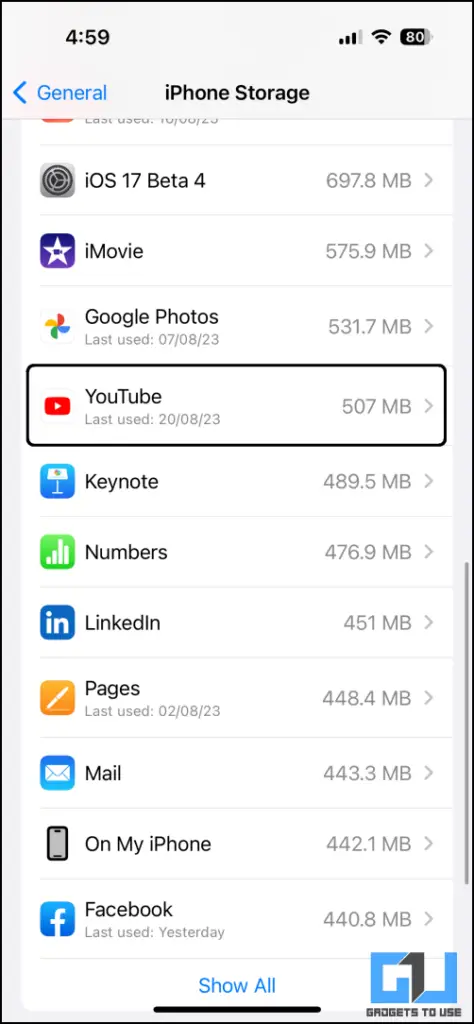
2. 탭 앱 오프로드 및 확인 를 클릭하여 앱을 오프로드합니다.
앱이 오프로드되면 휴대폰은 데이터 사본을 보관하고 앱과 해당 캐시를 삭제합니다. 이제 앱 스토어에서 앱을 다시 설치하여 캐시를 제외한 원래 상태로 앱을 복원할 수 있습니다. 이렇게 하면 YouTube 쇼트 동영상에서 발생하는 문제가 해결될 수 있습니다.
방법 4 – 스마트폰 OS를 최신 버전으로 업데이트하기
YouTube 쇼트의 검은 화면 문제는 앱이 현재 버전의 운영 체제와 호환되지 않는 경우에도 발생할 수 있습니다. 제조업체는 이러한 문제를 해결하기 위해 OTA 업데이트 형태로 패치를 배포합니다. 그렇기 때문에 항상 스마트폰의 OS를 최신 버전으로 업데이트하는 것이 좋습니다. 이 작업은 스마트폰 설정에서 빠르게 수행할 수 있습니다.
- iPhone: 설정 > 일반 > 소프트웨어 업데이트로 이동합니다. 여기에서 사용 가능한 모든 업데이트를 다운로드하여 설치할 수 있습니다.
- Android: 설정 앱에서 휴대폰 정보로 이동하여 업데이트를 확인합니다.
방법 5 – YouTube 앱에서 데이터 세이버 설정 변경하기
YouTube 앱에는 데이터 절약 기능이 있으므로 앱 설정에서 데이터 절약 기능을 전환해 보세요. 이러한 설정 중 하나는 피드에서 재생이라고 합니다. 이 기능은 피드에서 동영상을 열지 않고 동영상 재생을 제어합니다. 이 기능은 일반 설정에서 찾을 수 있으며, 이 기능을 비활성화하면 쇼트 블랙 스크린 문제를 해결할 수 있습니다.
그래도 문제가 해결되지 않으면 YouTube 앱 설정에서 데이터 절약 모드를 사용 설정하세요. 설정 메뉴에 데이터 세이버 옵션이 표시되며, 데이터 절약을 세부적으로 제어할 수 있는 다양한 토글이 있습니다. 이렇게 하면 YouTube 숏의 검은 화면 문제가 해결됩니다.
마무리
YouTube 숏에서 검은 화면 문제를 해결하는 방법입니다. 이제 좋아하는 YouTube 숏을 아무런 방해 없이 즐길 수 있습니다. 이 문제에 대한 확실한 해결책은 없으므로 위에서 언급 한 모든 해결책을 시도하여 검은 화면 문제를 해결하십시오. 더 많은 관련 게시물을 보려면 GadgetsToUse를 계속 지켜봐 주시고 아래 링크 된 게시물을 확인하세요.
또한, Read:
- 시청 및 검색 기록을 사용하도록 YouTube가 강제로 설정하는 문제를 해결하는 5가지 방법
- Google 크롬에서 YouTube가 계속 지연되는 문제를 해결하는 11가지 방법
- YouTube 단편 동영상을 다운로드하는 8가지 방법(Android, iPhone, PC)